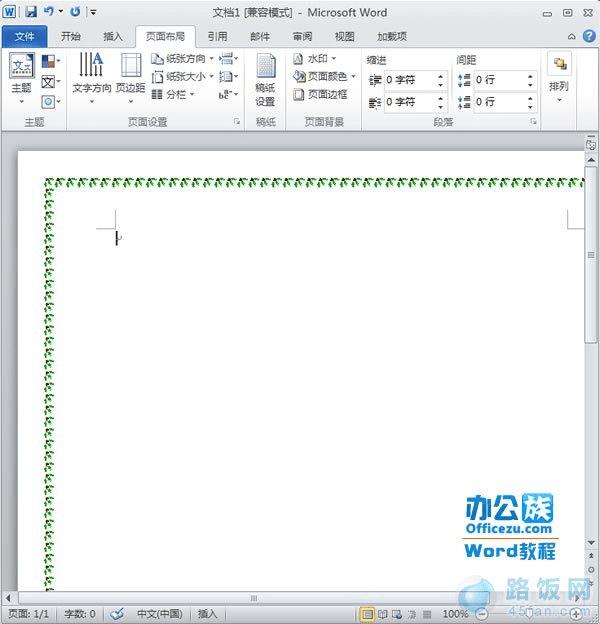Word2010文字文档的漂亮花边是如何添加的?
1、 选择“页面布局”选项卡,在“页面背景”选项组中单击“页面边框”按钮。
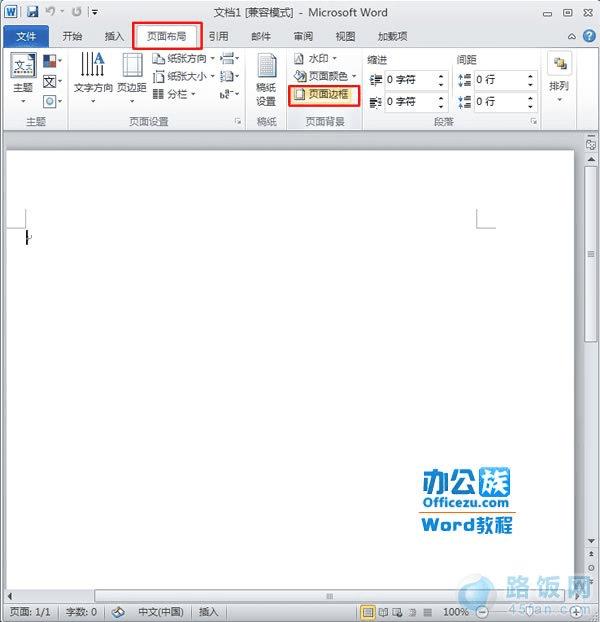
2、 在弹出的“边框和底纹”对话框中,选择“页面边框”选项卡,在“艺术型”的下拉框中选择一种需要的花边边框,在“应用于”的下拉框中选择“整编文档”选项,然后单击“确定”按钮即可。
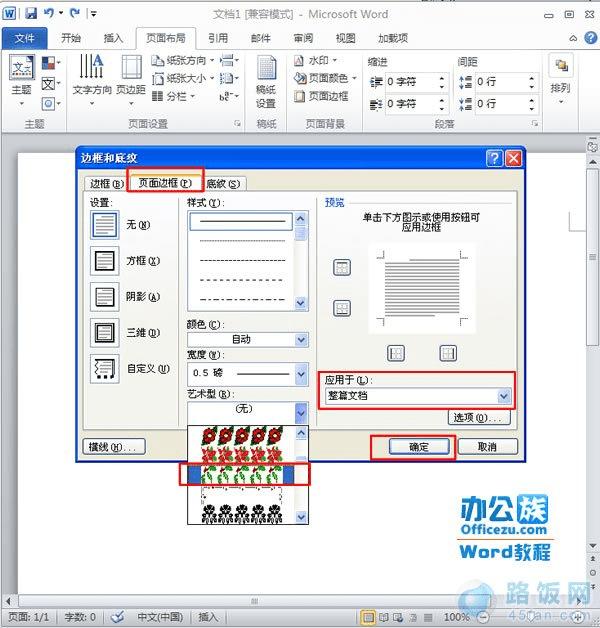
3、 如图所示,整个文档就被添加上了漂亮的花边。
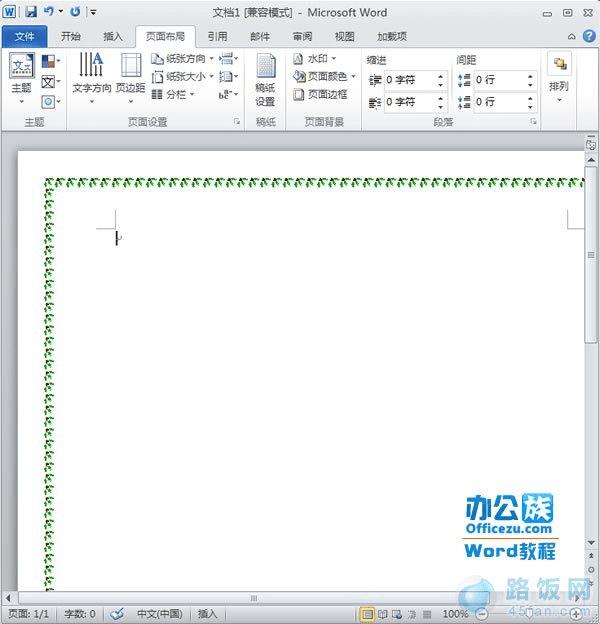
本文地址:http://www.45fan.com/dnjc/8264.html
Word2010文字文档的漂亮花边是如何添加的?
1、 选择“页面布局”选项卡,在“页面背景”选项组中单击“页面边框”按钮。
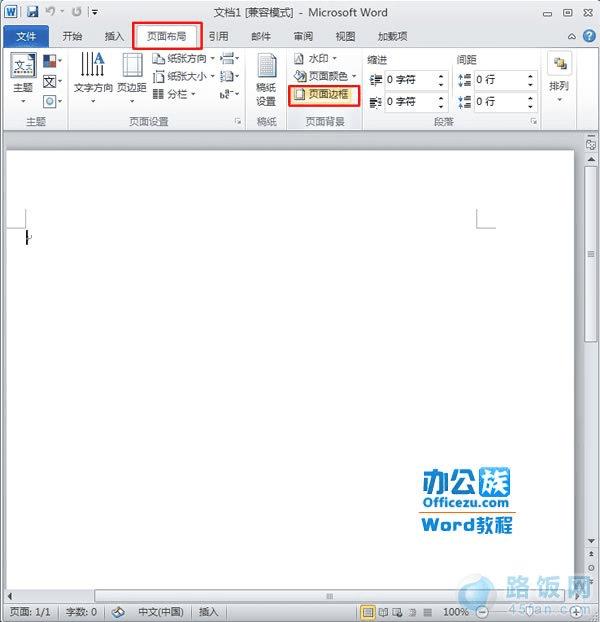
2、 在弹出的“边框和底纹”对话框中,选择“页面边框”选项卡,在“艺术型”的下拉框中选择一种需要的花边边框,在“应用于”的下拉框中选择“整编文档”选项,然后单击“确定”按钮即可。
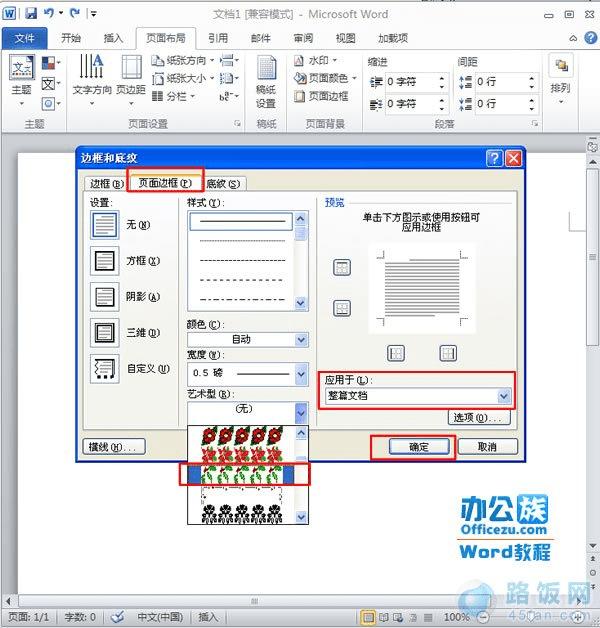
3、 如图所示,整个文档就被添加上了漂亮的花边。